ZBrush er en kraftig 3D-modelleringsverktøy som lar deg lage komplekse modeller med fantastiske detaljer. En grunnleggende del av arbeidet med ZBrush er bruken av Materialer. Materialer gir dine mesh et visuelt pust og støtter gjengivelsen av lys og refleksjon. I denne veiledningen vil du lære hvordan du kan bruke materialer effektivt i ZBrush for å forbedre kvaliteten og utseendet til modellene dine.
Viktigste funn
For å bruke materialer effektivt er det viktig at du først fullfører modelleringen av modellen din. Bytt mellom ulike materialtyper og eksperimenter med fargeinnstillinger for å oppnå ulike effekter. Kommandoen "Fill Object" er avgjørende for å bruke materialer eller farger riktig på objektene dine.
Trinn-for-trinn-veiledning
1. Forberede grunnleggende
Før du begynner, sørg for at du har fullført modelleringen din. Det anbefales å først opprette geometrien og deretter jobbe med teksturering og materialene. Du vil unngå å miste de omhyggelig opprettede detaljene dine.
2. Velge materialer
For å velge materialer, gå til materialalternativene i ZBrush-grensesnittet. Der finner du ulike materialtyper du kan bruke. Spesielt er "MatCap"-materialer veldig populære, da de allerede inneholder lys og refleksjon. Disse materialene er ideelle for presentasjon av modellene dine, men for de videre trinnene anbefaler vi å jobbe med "Basic Materials".
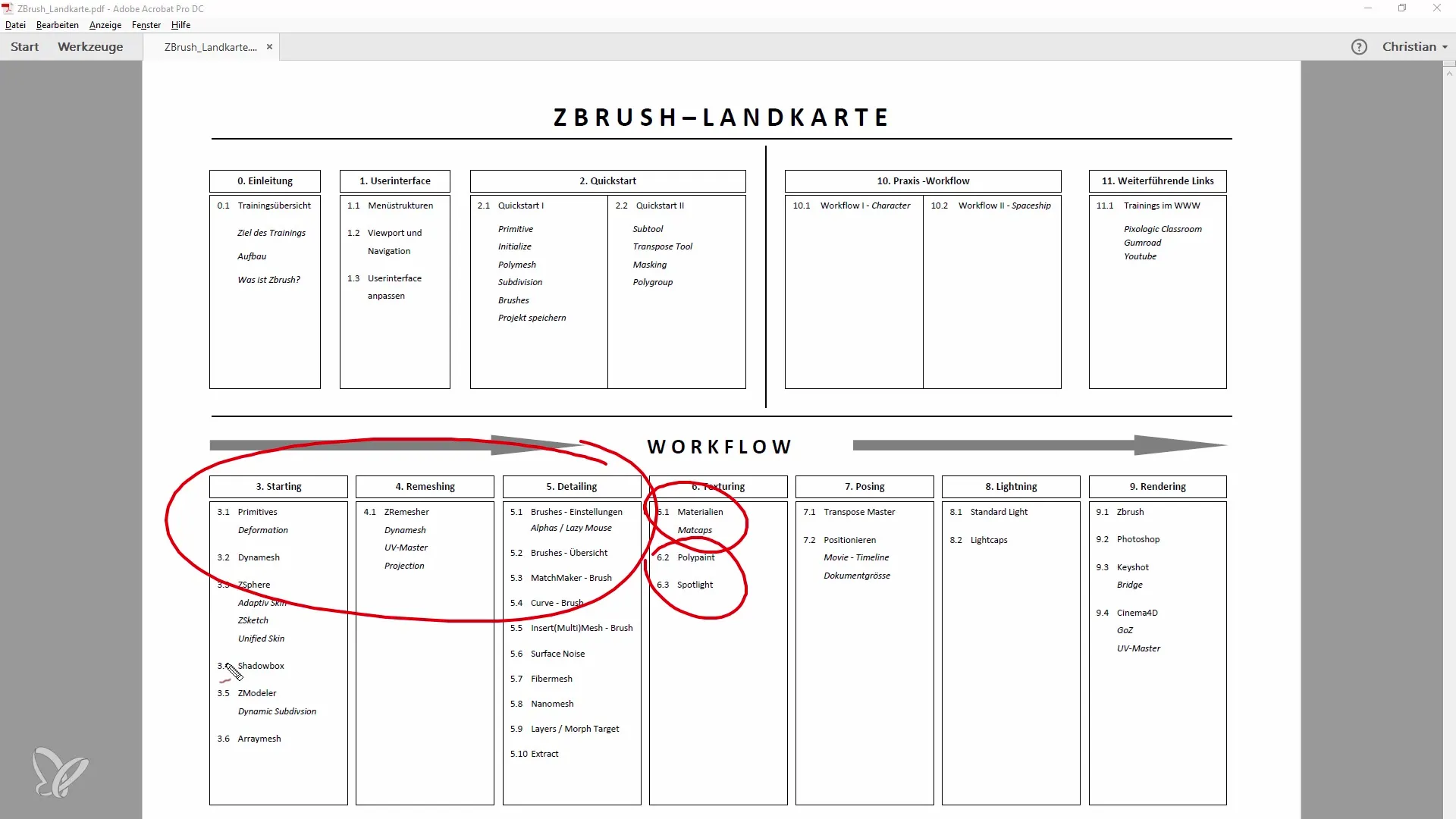
3. Opprette geometri
For å tydeliggjøre bruken av materialer med et eksempel, opprett en enkel geometri som en kule. Bytt til redigeringsmodus og legg til en bunn og andre primitive former, for eksempel sylinder og kjegle. Plasser disse formene slik at de samhandler med hverandre.
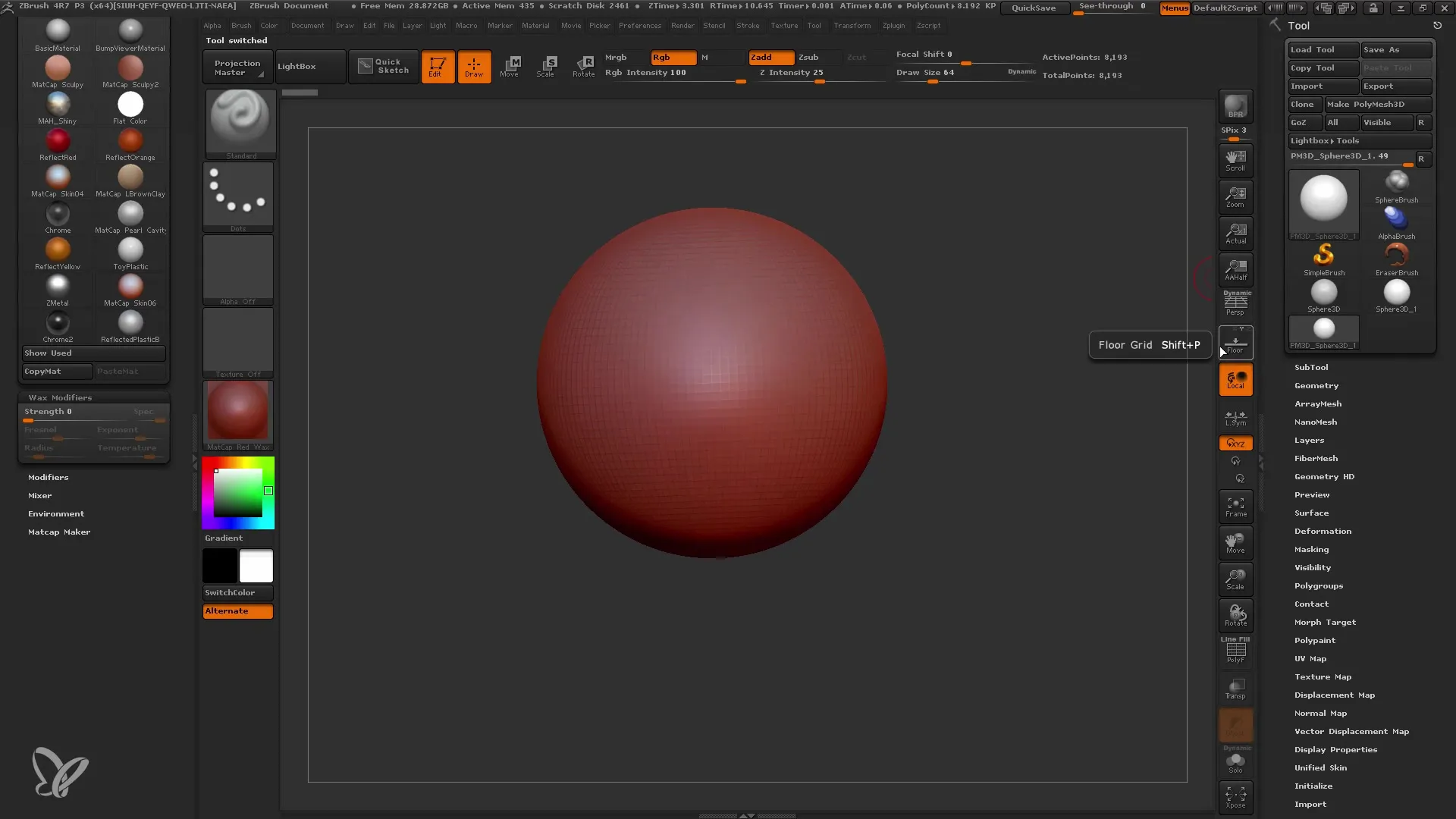
4. Justere materielle egenskaper
Nå som du har geometrien din, kan du justere de materielle egenskapene. Velg et materiale og eksperimenter med forskjellige synligheter og refleksjonseffekter. Du kan se hvordan lyset og teksturen endres i henhold til hvilket materiale du har valgt.
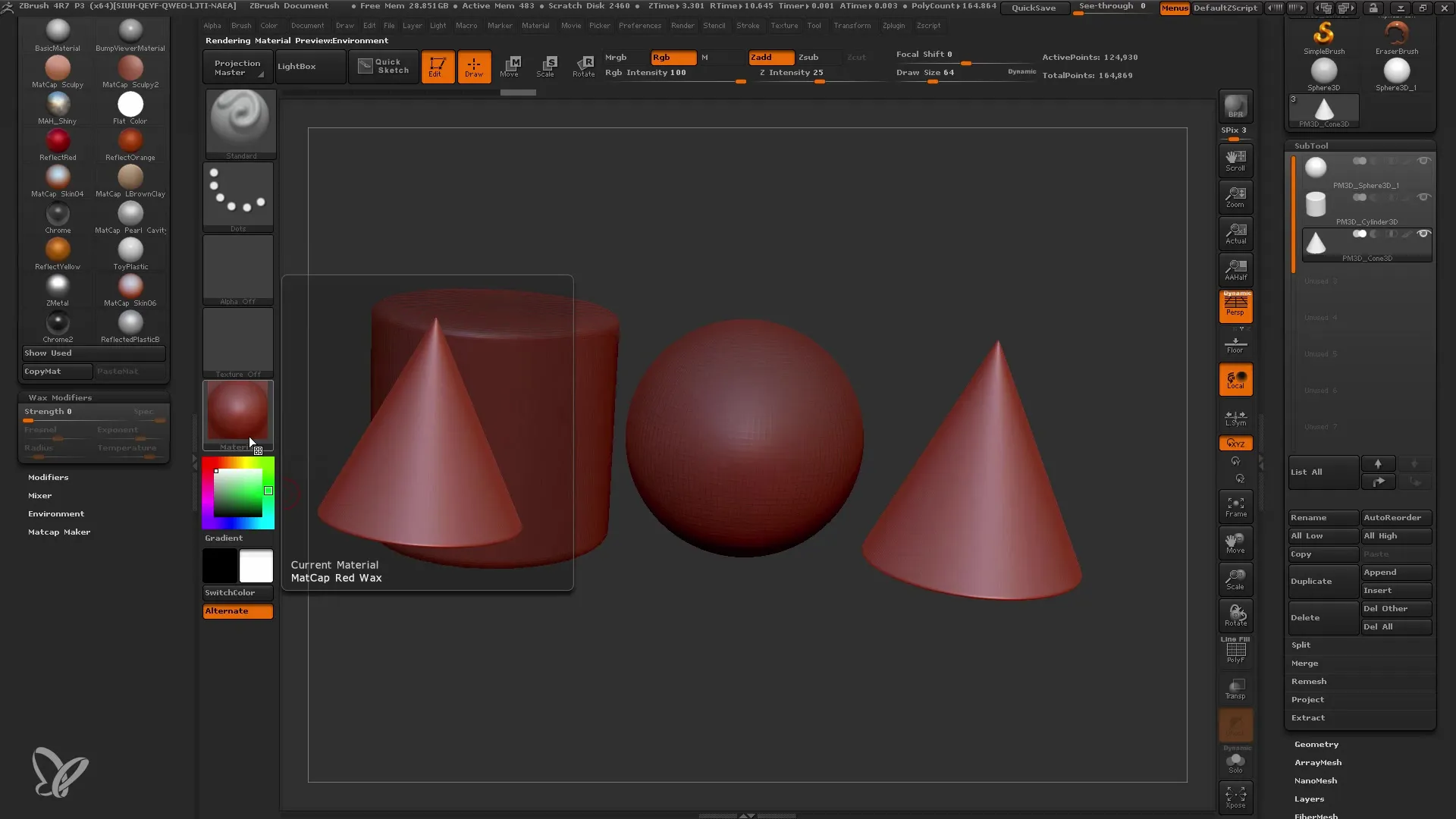
5. Bruke materialer
For å bruke materialer på objektene dine, må du bruke kommandoen "Fill Object". Denne kommandoen er avgjørende for å tildele materialer eller farger til en bestemt subverktøy. Du kan enten bruke et materiale, bare fargen eller begge deler. Dette gjøres via fargealternativene i menyen.
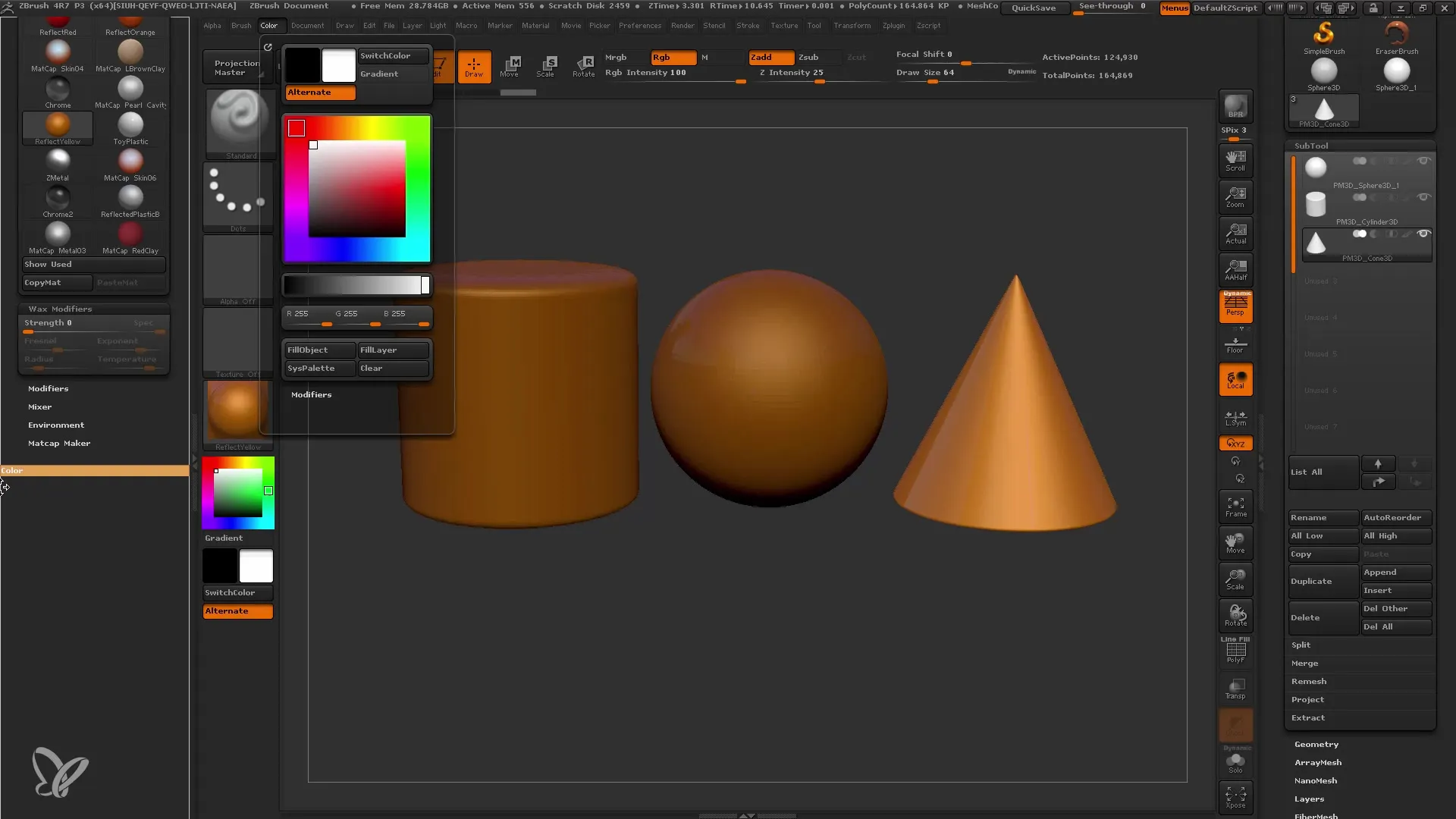
6. Legge til farger
Etter at du har brukt materialet, kan du tilpasse fargen individuelt. Velg for eksempel en grønn farge til kula di og bruk kommandoen "Fill Object" på nytt. Du vil se at materialet forblir det samme mens fargen endrer seg.
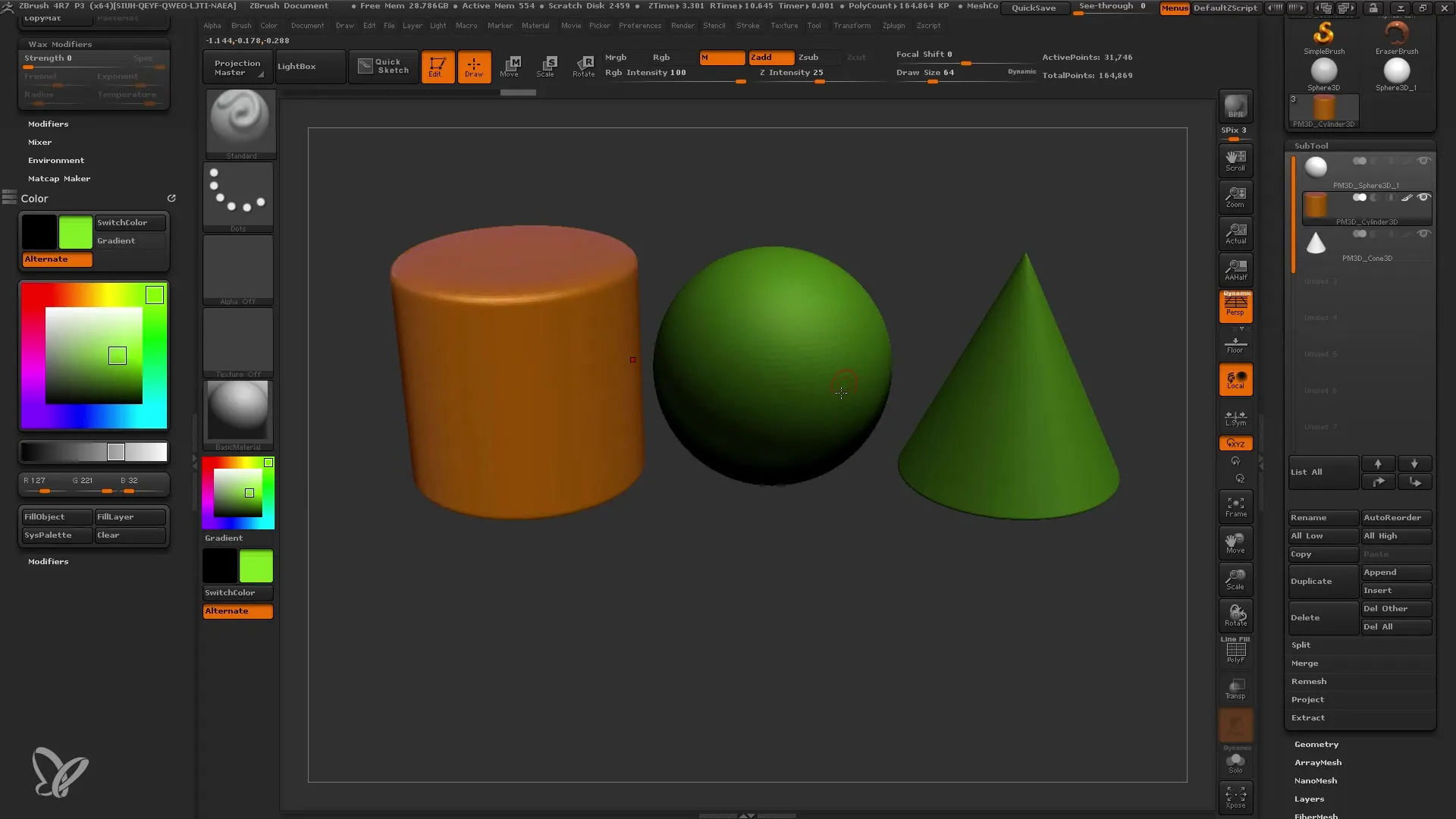
7. Opprette flere materialer
Hvis du har flere subverktøy og vil lage dem i forskjellige farger og materialer, må du velge objektene individuelt og bruke kommandoene deretter. Dette er spesielt nyttig når du vil gi forskjellige visuelle egenskaper til ulike objekter.

8. Bruke Subtool Master
For å gjøre ting mer effektivt kan du bruke "Subtool Master". Dette er et tillegg som lar deg redigere flere subverktøy samtidig. Du kan endre alle materialer til ett standardmateriale, noe som sparer deg tid, spesielt når du arbeider med større prosjekter.
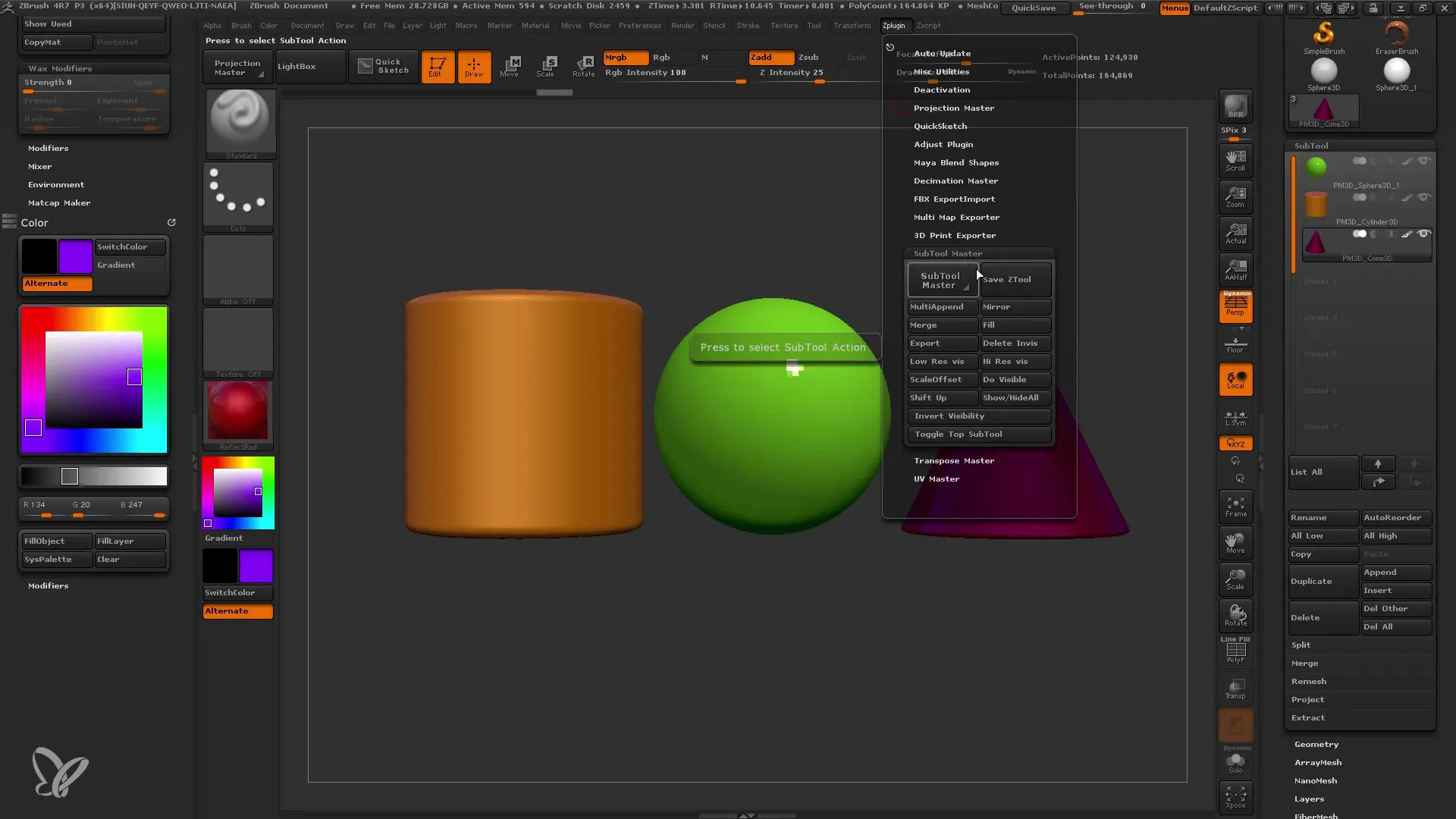
9. Opprette komplekse materialer
Nå kan du jobbe med komplekse materialer, for eksempel "Skin Shade"-materiale for organiske former. Dette materialet hjelper deg med å oppnå en realistisk hudtone og muliggjør tilpasninger til egenskaper som voksaktighet.
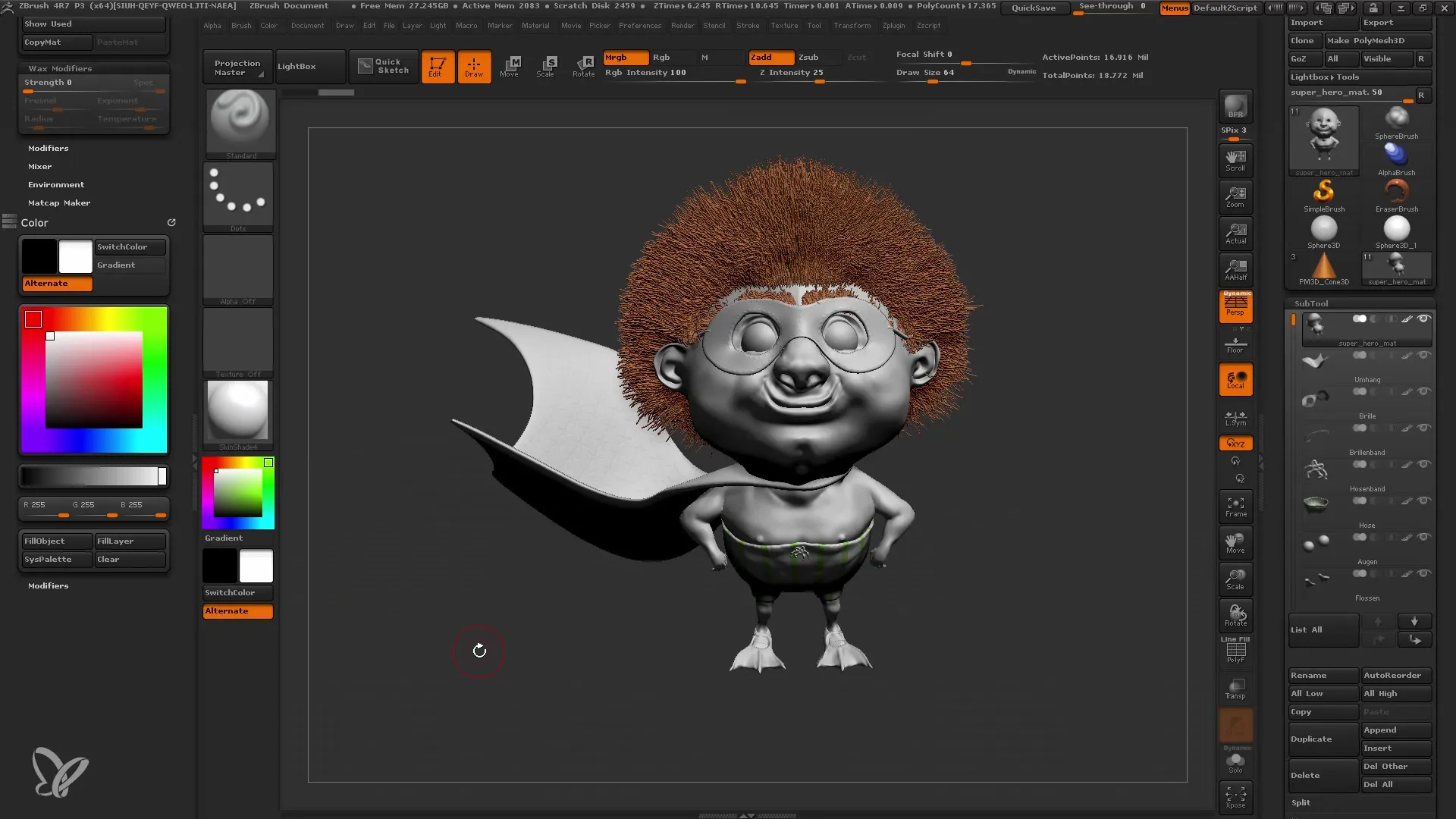
10. Endelige justeringer
Etter at du har eksperimentert med materialer og farger, kan du til slutt gjøre noen justeringer på de siste detaljene. Fjern forstyrrende farger eller juster lyset for å optimalisere den endelige presentasjonen din.

Oppsummering
I denne veiledningen har du lært hvordan du effektivt bruker materialer i ZBrush for å markant forbedre den visuelle kvaliteten på modellene dine. Fra grunnleggende forståelse av materialegenskaper til bruk av "Fill Object"-kommandoen og komplekse teknikker - denne kunnskapen utgjør grunnlaget for ditt kreative arbeid i ZBrush.
Ofte stilte spørsmål
Hvordan kan jeg bruke materialer effektivt i ZBrush?Materialer gir meshene dine en realistisk fremstilling. Jobb først med geometrien og bytt deretter til materialapplikasjoner.
Hva er "Fill Object"-kommandoen?Med "Fill Object"-kommandoen kan du tilordne et materiale eller en farge til et bestemt subverktøy.
Hvordan fungerer Subtool Master?Subtool Master lar deg redigere og formatere flere subverktøy samtidig.
Er MatCap-materialer anbefalt?Ja, MatCap-materialer er utmerkede for rask visualisering, men er ikke optimale for detaljert teksturering.
Kan jeg tilpasse materialegenskaper i ZBrush?Ja, ZBrush tilbyr ulike materialmodifikatorer som lar deg endre egenskaper som refleksjon og lys.


